เพิ่มพูนความเชี่ยวชาญของคุณในการแก้ปัญหา เช่น วิธีทำให้วิดีโอช้าลง
คุณเป็นศิลปินที่ใฝ่ฝันและต้องการชมการสอนการออกแบบงานศิลปะเพื่อพัฒนาทักษะด้านศิลปะของคุณ อย่างไรก็ตาม บทช่วยสอนเหล่านี้ส่วนใหญ่เร็วพอที่จะสะสมเวลาพอสมควรในการอัปโหลดด้วยขนาดไฟล์ที่เล็ก ดังนั้น คุณนึกถึงวิธีแก้ปัญหาที่ต้องการลดความเร็วของวิดีโอ แต่คุณไม่รู้ วิธีทำให้วิดีโอไทม์แลปส์ช้าลง เช่นเดียวกับบทเรียนศิลปะส่วนใหญ่ อ่านบทความนี้เพื่อให้ความรู้ของคุณเกี่ยวกับประเด็นนี้ที่ศิลปินต้องการมากที่สุด
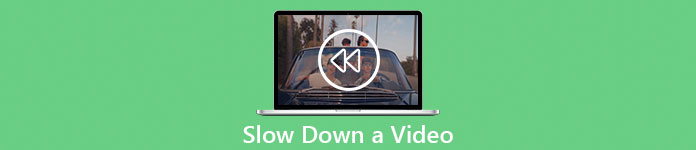
ส่วนที่ 1 3 ขั้นตอนง่ายๆ ในการทำให้วิดีโอช้าลง [เดสก์ท็อป/แล็ปท็อป]
มีแนวทางมากมายที่เว็บนำเสนอ ไม่ว่าจะเป็นตัวแก้ไขออนไลน์หรือออฟไลน์ จำเป็นต้องดาวน์โหลดบางส่วน โดยเฉพาะอย่างยิ่งเมื่อคุณใช้เดสก์ท็อปหรือแล็ปท็อปในการแก้ไข มีความแตกต่างที่สำคัญระหว่างการใช้เดสก์ท็อปในแง่ของรายละเอียดในการใช้งาน บทความนี้จึงเลือกวิธีที่ดีที่สุดในการทำให้วิดีโอออฟไลน์หรือออนไลน์ช้าลงบนเดสก์ท็อป นี่คือแนวทางพร้อมขั้นตอนที่ให้ไว้:
วิธีที่ 1 ใช้ Video Converter Ultimate
เป็นไปได้ที่จะดาวน์โหลดและใช้ตัวแปลงหลายตัวแม้ว่าจะไม่ได้ออนไลน์ก็ตาม ในการทำให้วิดีโอช้าลง คุณสามารถใช้ Video Converter Ultimateซึ่งเป็นหนึ่งในทางเลือกที่ดีที่สุด สามารถเข้าถึงได้และคุณสามารถดาวน์โหลดได้ฟรี คุณไม่ต้องกังวลว่าอินเทอร์เน็ตจะทำให้วิดีโอออนไลน์ช้าลงเพราะซอฟต์แวร์นี้จะทำให้วิดีโอของคุณไม่ยุ่งยาก ด้วยเครื่องมือ Video Speed Controller ที่น่าประทับใจ คุณสามารถปรับความเร็วในการเล่นวิดีโอของคุณได้ในเวลาไม่ถึงนาที เมื่อคุณรู้สึกทึ่งกับสิ่งที่เกิดขึ้นแล้ว ต่อไปนี้คือขั้นตอนที่แนะนำให้คุณปฏิบัติตาม:
ขั้นตอนที่ 1: เพียงคลิกที่ ดาวน์โหลดฟรี ปุ่มเพื่อดาวน์โหลดซอฟต์แวร์ไปยังเดสก์ท็อปของคอมพิวเตอร์ของคุณ การติดตั้งซอฟต์แวร์และการปรับแต่งการตั้งค่าจะเสร็จสิ้นตามขั้นตอนต่อไปนี้
ดาวน์โหลดฟรีสำหรับ Windows 7 หรือใหม่กว่าดาวน์โหลดอย่างปลอดภัย
ดาวน์โหลดฟรีสำหรับ MacOS 10.7 หรือใหม่กว่าดาวน์โหลดอย่างปลอดภัย
ขั้นตอนที่ 2: ใช้ ตัวควบคุมความเร็ววิดีโอให้เปิดซอฟต์แวร์ทันทีหลังจากติดตั้งและเลือกจาก กล่องเครื่องมือ เมนู.
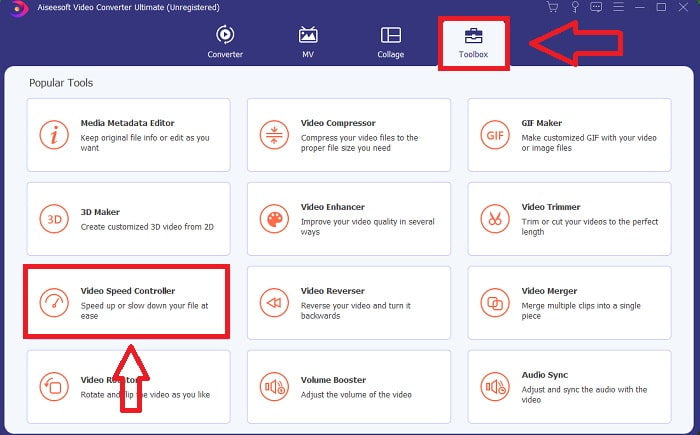
ขั้นตอนที่ 3: อินเทอร์เฟซของ ตัวควบคุมความเร็ววิดีโอ จะปรากฏขึ้นหลังจากที่คุณคลิก และในการอัปโหลดไฟล์ ให้คลิกไอคอน +
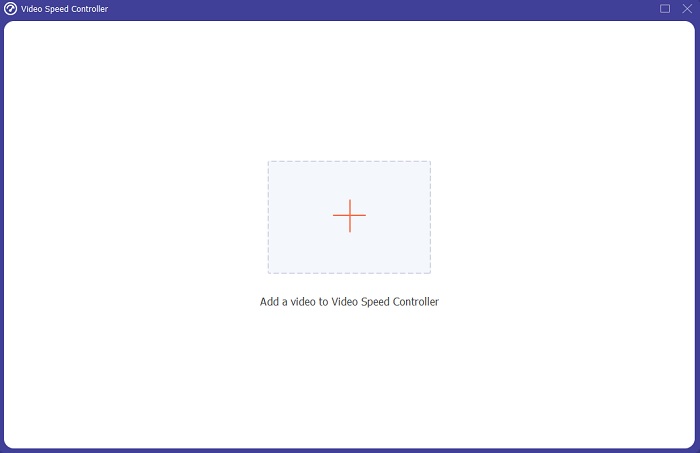
ขั้นตอนที่ 4: ตอนนี้คุณสามารถเริ่มทำให้วิดีโอของคุณช้าลงได้โดยเลือกจำนวนเต็มที่น้อยกว่าความเร็วปกติ ตัวเลขส่วนใหญ่จะปรากฏที่ด้านซ้ายของความเร็วจริงของวิดีโอของคุณ
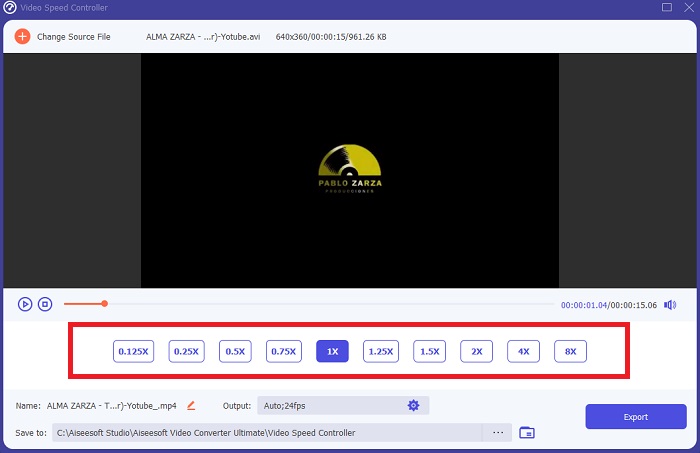
ขั้นตอนที่ 5: หลังจากที่คุณแก้ไขความเร็วในการเล่นของวิดีโอคลิปเสร็จแล้ว คุณสามารถเลือกรูปแบบผลลัพธ์ ความละเอียด คุณภาพ และพารามิเตอร์อื่นๆ ที่คุณต้องการใช้ เมื่อเสร็จแล้วให้คลิก ส่งออก และเลือกตำแหน่งที่คุณต้องการบันทึกไฟล์ของคุณเมื่อทุกอย่างเสร็จสิ้น
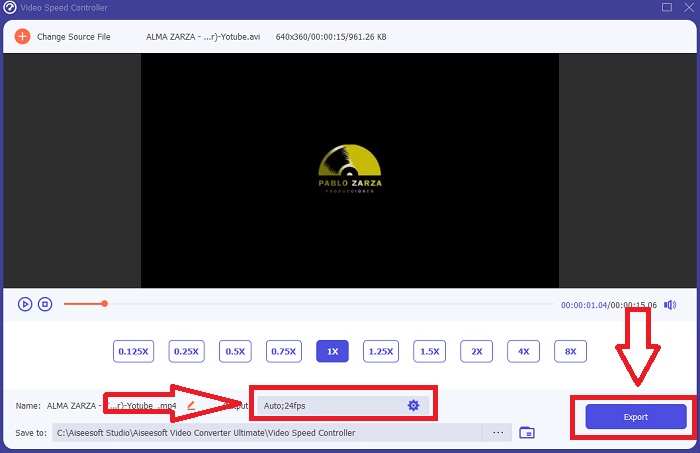
วิธีที่ 2 ใช้ VEED
VEED และเครื่องมือเว็บโอเพนซอร์ซนั้นใช้โดยผู้สร้างเนื้อหาทั่วโลกในการผลิตวิดีโอสำหรับโซเชียลมีเดียและการใช้งานอื่นๆ เป็นเว็บแอปพลิเคชันที่ต้องการการเชื่อมต่อที่มั่นคงเพื่อให้ทำงานได้อย่างถูกต้อง แต่คุณสามารถอัปโหลดได้โดยตรงและเปลี่ยนความเร็วในการเล่นในอินเทอร์เฟซผู้ใช้ นอกจากนี้ยังมีคุณสมบัติต่าง ๆ ซึ่งหนึ่งในนั้นคือความเร็วในการเล่นวิดีโอที่ลดลง ตอนนี้คุณสามารถทำให้วิดีโอช้าลงโดยไม่ต้องดาวน์โหลดอะไรไปยังเดสก์ท็อปของคุณ คุณต้องการเพียงแค่เสิร์ชเอ็นจิ้นและการเชื่อมต่อที่แข็งแกร่งเพื่อเข้าถึงเครื่องมือออนไลน์นี้ มีอินเทอร์เฟซผู้ใช้ที่เรียบง่ายและเป็นมิตรกับผู้ใช้ ซึ่งจะเป็นประโยชน์กับผู้ใช้มือใหม่ส่วนใหญ่ที่ต้องการทำให้วิดีโอช้าลงโดยไม่ต้องเรียนรู้ขั้นตอนที่ซับซ้อน ต่อไปนี้คือขั้นตอนตัวอย่างเพื่อสรุปผลในการปรับแต่งวิดีโอของคุณตามที่คุณต้องการ
ขั้นตอนที่ 1: คลิก อัปโหลดวิดีโอของคุณ ปุ่มเพื่อส่งไฟล์วิดีโอจากคอมพิวเตอร์ของคุณไปยังเซิร์ฟเวอร์
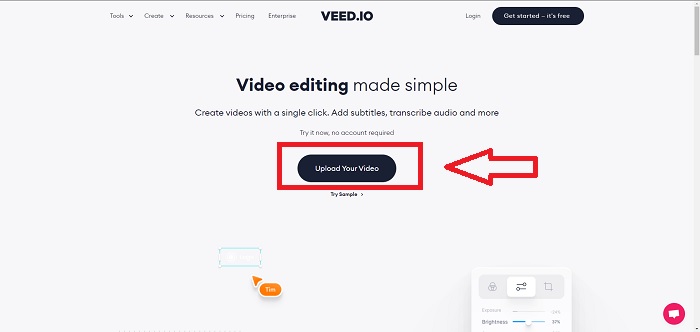
ขั้นตอนที่ 2: สามารถเข้าถึงอินเทอร์เฟซการแก้ไขของ webtool ได้โดยคลิกที่ แทร็กวิดีโอ ที่มุมบนซ้าย เลือกความเร็วในการเล่นที่เร็วขึ้นโดยมองหา ความเร็ว ตัวเลือกและคลิกที่มัน หากไม่มีตัวเลือกความเร็วที่คุณต้องการ คุณสามารถเลือก กำหนดเอง เพื่อแทนที่การตั้งค่าเริ่มต้นและเล่นวิดีโอคลิปของคุณด้วยความเร็วที่กำหนดเอง
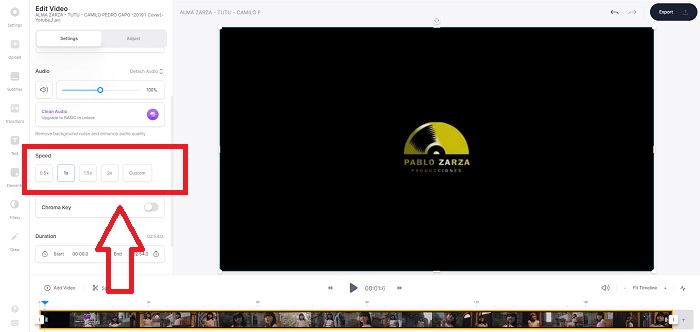
ขั้นตอนที่ 3: หลังจากที่คุณแก้ไขความเร็ววิดีโอที่คุณต้องการ ดำเนินการในแท็บการส่งออกโดยคลิก ส่งออก. ในขณะเดียวกัน คุณสามารถเลือกคุณภาพที่คุณต้องการสำหรับวิดีโอของคุณและลบลายน้ำโดยการซื้อเครื่องมือเว็บระดับพรีเมียม หากทุกอย่างเรียบร้อย ขนส่งวิดีโอที่แปลงแล้วไปยังคอมพิวเตอร์ของคุณโดยการส่งออกวิดีโอ
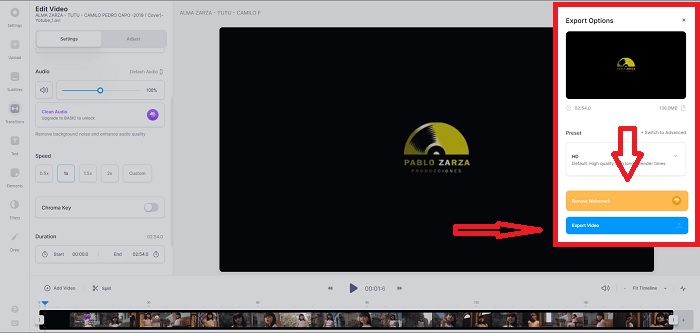
ส่วนที่ 2 3 ขั้นตอนง่าย ๆ ในการทำให้วิดีโอช้าลง [โทรศัพท์มือถือ]
คุณเบื่อที่จะคิดวิธีแก้ปัญหาที่ตอบวิธีทำให้วิดีโอช้าลงใน iPhone หรือ Android หรือไม่? มีแอพและเครื่องมือมากมายบนอินเทอร์เน็ตเพื่อใช้พิสูจน์ว่ามีคำตอบสำหรับปัญหาที่กำหนด แต่นี่คือเครื่องมือที่ดีที่สุดและเข้าถึงได้มากที่สุดที่เราแนะนำให้ใช้หากคุณเป็นนักตัดต่อโทรศัพท์มือถือและต้องการสร้างผลงานชิ้นเอกจากอุปกรณ์ขนาดเล็กที่คุณมี
วิธีที่ 1 ใช้ iMovie
ตอนนี้คุณสามารถควบคุมความเร็วในการเล่นหรือทำให้วิดีโอของคุณช้าลงบน iPhone และ iPad ด้วยแอปพลิเคชั่นฟรีและมีประโยชน์ที่เรียกว่า iMovie. นี่เป็นหนึ่งในแอพที่เชื่อถือได้บนอุปกรณ์ระบบ iOS ที่สามารถแก้ไขวิดีโอของคุณและที่สำคัญที่สุดคือแก้ไขความเร็วในการเล่นวิดีโอ หากต้องการทราบข้อมูลเพิ่มเติมเกี่ยวกับแอปพลิเคชันดังกล่าว ต่อไปนี้คือขั้นตอนที่คุณต้องดำเนินการเพื่อแก้ไขปัญหาที่ระบุข้างต้น:
ขั้นตอนที่ 1: เริ่มตัดต่อภาพยนตร์ของคุณใน iMovie บน iPhone หรือ iPad ของคุณ คุณอาจเห็นภาพรวมคร่าวๆ ของอินเทอร์เฟซผู้ใช้ก่อนที่จะดำเนินการต่อ บน โครงการ ให้คลิกเครื่องหมายบวกเพื่อเพิ่มวิดีโอคลิปใหม่—ถัดไป เลือก ภาพยนตร์ จากเมนูโครงการใหม่
ขั้นตอนที่ 2: ควรเลือกวิดีโอจากม้วนฟิล์มของคุณก่อนที่จะย้ายไปที่ สร้างภาพยนตร์ ส่วน. เครื่องมือความเร็วคล้ายกับa เครื่องวัดความเร็ว และสามารถพบได้โดยแตะที่คลิปวิดีโอในไทม์ไลน์แล้วรอให้เครื่องมือแก้ไขปรากฏขึ้นก่อนใช้งาน กรอกลับหรือส่งต่อฟุตเทจวิดีโอของคุณโดยเลื่อนแถบเลื่อนสีเหลืองที่ด้านล่าง เมื่อเปรียบเทียบกับความเร็วดั้งเดิม สิ่งต่าง ๆ สามารถเร่งความเร็วได้มากถึงสองเท่าของจำนวนนั้นหรือช้าลงหนึ่งในแปดของจำนวนนั้น
ขั้นตอนที่ 3: คลิก เสร็จแล้ว ที่มุมซ้ายบนของโทรศัพท์เมื่อคุณดำเนินการเสร็จสิ้น คุณสามารถบันทึกวิดีโอที่เสร็จแล้วของคุณโดยเลือกจาก แบ่งปัน เมนูแล้วตัดสินใจว่าจะเก็บไว้ไหน
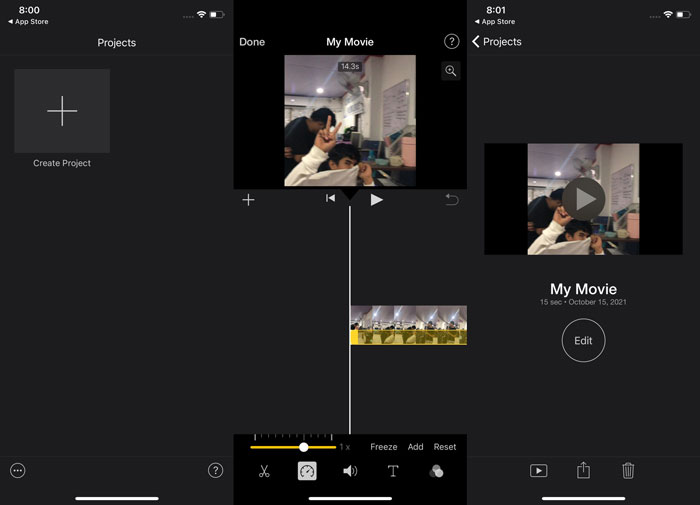
วิธีที่ 2 ใช้ VideoFX Music Video Maker
สร้างมิวสิควิดีโอของคุณในไม่กี่วินาทีด้วย VideoFX เครื่องมือสร้างมิวสิควิดีโอ สิ่งที่คุณต้องทำคือบันทึกวิดีโอโดยใช้เอฟเฟกต์ที่มีอยู่มากมาย เลือกเพลง และบันทึกลงในหน่วยความจำภายในของโทรศัพท์ Android ของคุณ เนื่องจากคุณสามารถใช้ฟิลเตอร์ก่อนบันทึกวิดีโอได้ จึงใช้งานง่าย ไม่ว่าจะดีขึ้นหรือแย่ลง การแก้ไขหลังการผลิตไม่ใช่ตัวเลือก ทำได้ก่อนจะถ่ายวิดีโอเท่านั้น ก่อนที่คุณจะเริ่มอัดเทป ให้เลือกเพลงที่เข้ากับวิดีโอของคุณได้ดี คุณสามารถเพิ่มความเร็วหรือลดความเร็วของเพลงได้ แต่ต้องทำการเปลี่ยนแปลงก่อนที่จะอัดวิดีโอ นี่คือขั้นตอนที่ต้องปฏิบัติตาม:
ขั้นตอนที่ 1: ดาวน์โหลดและติดตั้ง VideoFX ไปยังโทรศัพท์ Android ของคุณ
ขั้นตอนที่ 2: เนื่องจากฟีเจอร์ของแอปนี้มีผลเฉพาะหลังจากเปลี่ยนวิดีโอแล้ว ให้เริ่มบันทึกโดยกด บันทึก ปุ่ม.
ขั้นตอนที่ 3: จากนั้นคลิกไฟล์ 2x เพื่อปรับความเร็วของวิดีโอที่คุณบันทึก ก่อนที่คุณจะปลดล็อกฟีเจอร์ทั้งหมดของแอป คุณต้องซื้อสิทธิ์การเข้าถึงแบบเต็มก่อน
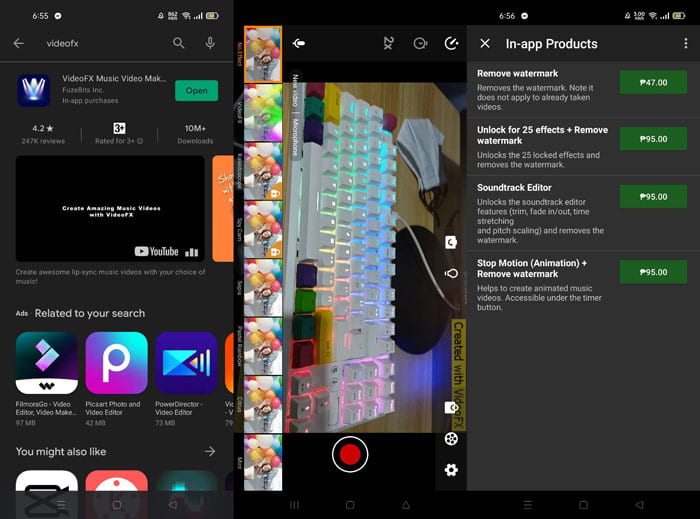
ส่วนที่ 3 คำถามที่พบบ่อยเกี่ยวกับการทำให้วิดีโอช้าลง
วิธีทำให้วิดีโอช้าลงบน iPhone
ผู้สร้างเนื้อหาและช่างวิดีโอมีเครื่องมือมากมายให้เลือกใช้ และสโลว์โมชั่นก็เป็นหนึ่งในสิ่งที่ดีที่สุด วิดีโอที่มีเฟรมต่อวินาทีสูงกว่าจะทำให้คุณได้รับประสบการณ์การรับชมที่สนุกสนานยิ่งขึ้น ถึงกระนั้น วิดีโอที่ช้าลงก็ไม่ใช่แนวทางที่ดีที่สุดในทุกวิดีโอที่คุณสร้างเสมอไป ในบางกรณี สโลว์โมชั่นอาจไม่เหมาะสมหรือไม่จำเป็นด้วยซ้ำ ด้วยเหตุนี้ ทางเลือกเดียวของคุณคือ คืนค่าวิดีโอสโลว์โมชั่นของ iPhone เป็นความเร็วปกติ.
คุณทำให้วิดีโอในแกลเลอรี่ช้าลงได้อย่างไร?
โทรศัพท์ Android และ iOS มีไอคอนการตั้งค่าให้แตะเพื่อเปิดใช้งานโหมดสโลว์โมชั่นหรือสโลว์โมชั่นก่อนบันทึกวิดีโอ คุณควรบันทึกฉากสโลว์โมชั่นเป็นชุดๆ ละ 5-10 วินาที เพื่อหลีกเลี่ยงไม่ให้มีฟุตเทจมากเกินไป
ฉันจะสูญเสียคุณภาพหรือไม่หากฉันทำให้วิดีโอช้าลง
ไม่ คุณจะไม่สูญเสียคุณภาพของวิดีโอ แต่คุณจะเห็นความละเอียดและอัตราเฟรมของวิดีโอลดลงในทุกวินาทีที่คุณลดลงตามความเร็วเฉลี่ย เมื่อความเร็วในการเล่นวิดีโอของคุณเพิ่มขึ้นหรือลดลง ระบบจะแบ่งเฉพาะเฟรมเท่านั้น เพิ่มขึ้นก็จะมีผลตามที่ต้องการ เร็วกว่าห้าเท่า นั่นคือ 60 เฟรมต่อ 1/120 ของวินาที กล่าวอีกนัยหนึ่ง เว้นแต่วิดีโอจะมีอัตราเฟรมต่ำ จะไม่มีผลใดๆ
สรุป
ดังนั้น จากบทความนี้ คุณจะได้เรียนรู้เกี่ยวกับวิธีการต่างๆ ที่ระบบปฏิบัติการทุกระบบมีในการรับมือกับปัญหาของ แอพที่ทำให้วิดีโอช้าลง. นอกจากนี้ยังมีขั้นตอนสำหรับผู้ใช้มือใหม่บางคนที่ไม่มีพื้นฐานในการตัดต่อวิดีโอ แนะนำแอพที่ช่วยคุณในความเร็วในการเล่นวิดีโอของคุณและในเครื่องมือแก้ไขที่เหลือที่ตัวแก้ไขมี ให้ดาวน์โหลดซอฟต์แวร์ Video Converter Ultimate เพื่อสัมผัสประสบการณ์ที่ดีที่สุดจากการเป็นบรรณาธิการมืออาชีพ



 Video Converter Ultimate
Video Converter Ultimate บันทึกหน้าจอ
บันทึกหน้าจอ


